Indeholder din notesbog flere sektioner, end der kan vises på skærmen? Overvej at bruge sektionsgrupper. På samme måde som mapper på en harddisk kan sektionsgrupper bruges til at holde relaterede sektioner samlet. En sektionsgruppe kan indeholder lige så mange sektioner, du vil, sammen med alle deres sider –så du mister ikke noget.
Sådan opretter du en sektionsgruppe:
-
Åbn eller opret en notesbog, hvori du vil oprette en eller flere sektionsgrupper.
-
Højreklik på en sektionsfane, og klik derefter på Ny sektionsgruppe.
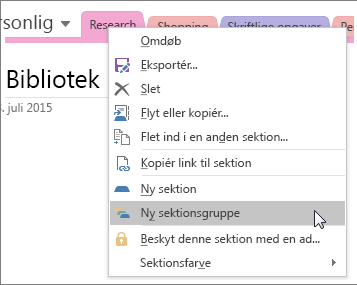
-
Hvis lodrette faner er aktiveret i OneNote, skal du gøre følgende:
-
Højreklik på den nyoprettede sektionsgruppe, og klik derefter på Omdøb.
-
Skriv et navn til sektionsgruppen, og tryk derefter på Enter. Du får vist den nye sektionsgruppe nederst på sektionsfanerne.
-
-
Hvis lodrette faner ikke er aktiveret, skal du skrive et navn til sektionsgruppen og derefter trykke på Enter. Den nye sektionsgruppe vises til højre for sektionsfaner nær toppen af siden.
Bemærk!: Det er valgfrit, om du vil bruge sektionsgrupper. Du kan gøre det nemmere at administrere ved at inddele en stor notesbog i to eller tre mindre notesbøger. Hvis du foretrækker at arbejde i en enkelt notesbog, er sektionsgrupper den nemmeste metode til at administrere et stort antal sektioner, efterhånden som notesbogen vokser.
Arbejde med sektionsgrupper
-
Hvis du vil føje sektioner til en gruppe, skal du trække deres sektionsfaner over sektionsgruppeikonet.
-
Hvis du vil gå til en bestemt sektionsgruppe, skal du klikke på dens navn. Når sektionsgruppen åbnes, skal du klikke på en sektionsfane for at komme til siderne i den sektion.
-
Hvis du vil gå et niveau op, skal du klikke på den grønne pil, som vises til højre for listen over notesbøger.










